Los enrutadores inalámbricos NEXXT han encontrado su lugar en el mercado de redes como productos asequibles y de calidad. Si está utilizando un enrutador NEXXT y desea personalizar su configuración predeterminada, este artículo es para usted.
En los próximos párrafos, vamos a explicar cómo acceder al tablero de administrador del enrutador NEXXT y configurar y cambiar la configuración inalámbrica y la contraseña de administrador.
Sin embargo, para asegurarnos de que todo vaya bien, debemos asegurarnos de que tengamos lo siguiente:
Los necesitará:
- Una computadora o un dispositivo móvil para acceder a la configuración del enrutador NEXXT
- Acceso cableado o inalámbrico a su red
- La IP y la contraseña del administrador del enrutador NEXXT
Una vez que conecte el dispositivo a la red y tenga los detalles de inicio de sesión del administrador frente a usted, el resto del proceso de inicio de sesión es bastante simple. Tenga en cuenta que en caso de que haya cambiado la contraseña de administrador antes, deberá usarla en lugar de la contraseña predeterminada.
¿Cuáles son los detalles predeterminados del enrutador NEXXT?
Los enrutadores NEXXT vienen con algunas de sus configuraciones ya establecidas en la fábrica durante el proceso de producción. Estas configuraciones son las mismas para todos los enrutadores que hacen, por lo que debemos asegurarnos de cambiarlos lo antes posible. Además del nombre de red predeterminado y la contraseña inalámbrica, aquí están los detalles de inicio de sesión de administrador que lo ayudarán a acceder a la configuración del enrutador NEXXT.
Dirección IP del enrutador NEXXT predeterminado: 192.168.0.1 o use la dirección local nexxtwifi.com o nexxtwifi.local
Contraseña de administrador predeterminada: administrador
¿Cómo iniciar sesión en el enrutador NEXXT?
Una vez que se asegure de tener todo listo, es hora de continuar con los pasos de inicio de sesión del enrutador NEXXT.
Paso 1 - ¿Está conectado su dispositivo?
Su computadora o dispositivo móvil debe conectarse a la red antes de intentar iniciar sesión. La razón de esto es que si un dispositivo está conectado a la red , puede acceder al tablero de administrador de enrutadores. Si no está conectado, no será posible iniciar sesión.
Por lo tanto, conecte su dispositivo a través de WiFi si conoce la contraseña inalámbrica, o conéctelo usando un cable Ethernet . Cada opción le permitirá acceder al tablero de administración, pero siempre preferimos la conexión con cable.
Paso 2: inicie el navegador web en el dispositivo
Su dispositivo ya tiene un navegador web instalado. Todo lo que tienes que hacer es comenzar y saltar al siguiente paso. El navegador web nos ayuda a acceder a la interfaz de usuario web o a la interfaz en los enrutadores basados en la web. Es una forma fácil de usar de administrar la configuración de su enrutador.
Se puede usar cualquiera de los navegadores que usamos hoy: Chrome, Firefox, Edge solo asegúrese de que esté actualizado .
Paso 3: ingrese la IP NEXXT en la barra de direcciones
La dirección IP predeterminada del enrutador NEXXT es 192.168.0.1. También puede usar la dirección web local nexxtwifi.com o nexxtwifi.local. Escriba cualquiera de estos en la barra de direcciones de los navegadores y presione la tecla ENTER/GO. Con la dirección IP correcta, aparecerá la página de inicio de sesión del enrutador NEXXT pidiéndole que ingrese la contraseña de administrador.
Paso 4: ingrese la contraseña de administrador de NEXXT
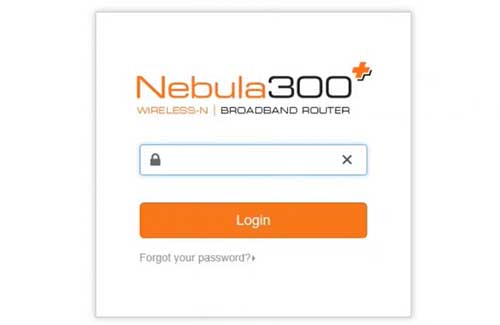
La contraseña de administrador del siguiente enrutador predeterminado es administrador . Como puede ver, es bastante fácil de adivinar y explicaremos cómo cambiarlo más tarde, si desea hacerlo.
Ahora presione el botón de inicio de sesión y debe ser llevado a la interfaz de enrutadores basada en la web . Por supuesto, si ya sabe que la contraseña de administrador ha cambiado, tendrá que usar la personalizada.
Y eso es. Ahora tiene la posibilidad de configurar su enrutador NEXXT de la manera que le gusta. Por supuesto, recomendamos encarecidamente cambiar la configuración predeterminada, especialmente la contraseña de administrador predeterminada y la configuración WiFi predeterminada.
Y aquí es donde puedes encontrar estas configuraciones.
¿Cómo cambiar la contraseña de administrador de NEXXT?
La contraseña de administrador nos otorga acceso al tablero de administración de enrutadores . Pero el problema es que cualquiera que esté conectado a la red pueda encontrar fácilmente y usar esta contraseña para acceder a la configuración del enrutador sin su autorización. Si queremos ser el único que tiene acceso a esta configuración, necesitamos cambiar la contraseña de administrador.
1. Inicie sesión en su enrutador NEXXT.
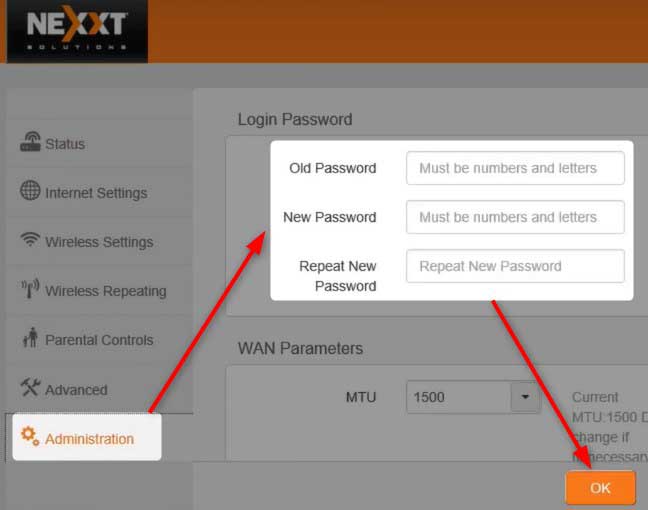
2. Encuentre la administración en el menú a la izquierda y haga clic en ella.
3. Se abrirá la página de contraseña de inicio de sesión . Complete los campos requeridos:
Contraseña anterior : ingrese la contraseña de administrador actual aquí.
Nueva contraseña : ingrese la nueva contraseña de administrador aquí.
Repita la nueva contraseña : escriba nuevamente la nueva contraseña de administrador para confirmar que no ha cometido un error de escritura la primera vez que la ha ingresado.
4. Haga clic en el botón Aceptar para guardar la nueva contraseña de administrador.
Nota: Se registrará cuando guarde la nueva contraseña de administrador. Inicie sesión nuevamente y encontremos la página de configuración de WiFi ahora.
¿Cómo cambiar el nombre y la contraseña NEXXT WiFi?
También se recomienda cambiar la configuración predeterminada de NEXXT WiFi. Nuestra red inalámbrica debe estar bien protegida con una contraseña segura.
1. Inicie sesión en su enrutador NEXXT.
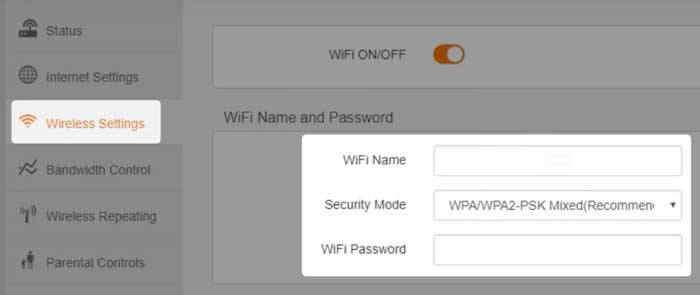
2. Haga clic en la configuración inalámbrica en el menú izquierdo y se abrirá la sección Nombre y contraseña WiFi .
3. En el nombre WiFi , ingrese el nuevo nombre de red inalámbrica.
4. En el campo Modo de seguridad , seleccione WPA/WPA2-PSK mixto .
5. En el campo de contraseña WiFi , ingrese la nueva contraseña inalámbrica .
6. Haga clic en Aceptar para guardar el nuevo nombre WiFi y contraseña.
Ultimas palabras
Esperamos que no haya tenido problemas para acceder a la configuración del enrutador NEXXT. Como puede ver, si prepara lo que es necesario para el inicio de sesión del enrutador NEXXT, el proceso es bastante simple y no debería durar más de un minuto o dos.
Además, asegúrese de cambiar la configuración predeterminada que hemos mencionado. Hará que su red sea más segura y puede preocuparse mucho menos por la seguridad de sus archivos y datos personales . Por supuesto, el enrutador ofrece algunas otras opciones que pueden hacer que su red inalámbrica sea aún más segura: puede crear una red de invitados, bloquear dispositivos desde la red primaria , habilitar el firewall integrado, usar el filtrado Mac, etc.
